Word2007如何同时显示所有查找到的内容
使用Word2007同时显示所有查找到的内容,大家都知道,在Word2007中进行查找操作时,默认情况下每次只显示一个查找到的目标。用户也可以通过选择查找选项,同时显示所有查找到的内容。同时显示的目标内容可以同时设置格式(如字体、字号、颜色等),但不能对个别目标内容进行编辑和格式化操作。在Word2007中同时显示所有查找到的目标内容的步骤如下所述:
第1步,打开Word2007文档窗口,在“开始”功能区的“编辑”分组中单击“查找”按钮,如图1所示。

图1 单击“查找”按钮
第2步,在打开的“查找和替换”对话框中切换到“查找”选项卡,在“查找内容”编辑框中输入要查找的目标内容。单击“在以下项中查找”按钮,在打开的菜单中选择“主文档”命令,如图2所示。

图2 选择“主文档”命令
第3步,所有查找到的目标内容都将被标识为蓝色矩形底色,用户可以同时对查找到的内容进行格式化设置,如图3所示。
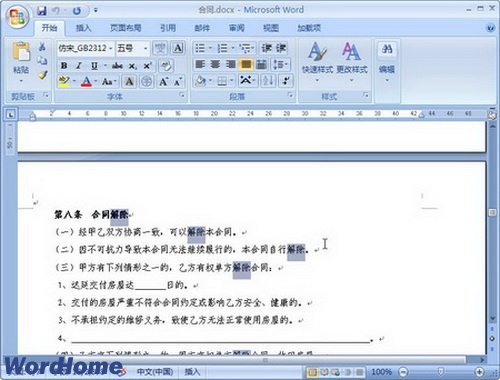
图3 同时显示查找到的内容
栏 目:office激活
本文地址:https://www.fushidao.cc/wangzhanyunying/10156.html
您可能感兴趣的文章
- 08-03Win7 Office2007自动配置安装解决方法详解
- 08-03Office2013提示宏已被禁用?宏已被禁用解决方法
- 08-03Office2003序列号有哪些?Microsoft Office 2003安装及激活教程
- 08-03Office 365激活失败?Office365激活失败解决方法分享
- 08-03Office2007更新后无法使用解决方法分享
- 08-03Office365不能在线激活?解决方法分享
- 08-03Word2016图标不正常怎么办?Office2016图标异常修复方法
- 08-03Office2019关闭时卡一下怎么解决?Office2019退出卡解决方法分享
- 08-03Word2013卡顿未响应?Office2013卡顿未响应解决办法
- 08-03Offie2019鼠标拖动窗口十分卡顿?Offie2019卡顿解决方法分享


阅读排行
- 1Win7 Office2007自动配置安装解决方法详解
- 2Office2013提示宏已被禁用?宏已被禁用解决方法
- 3Office2003序列号有哪些?Microsoft Office 2003安装及激活教程
- 4Office 365激活失败?Office365激活失败解决方法分享
- 5Office2007更新后无法使用解决方法分享
- 6Office365不能在线激活?解决方法分享
- 7Word2016图标不正常怎么办?Office2016图标异常修复方法
- 8Office2019关闭时卡一下怎么解决?Office2019退出卡解决方法分享
- 9Word2013卡顿未响应?Office2013卡顿未响应解决办法
- 10Offie2019鼠标拖动窗口十分卡顿?Offie2019卡顿解决方法分享
推荐教程
- 11-30正版office2021永久激活密钥
- 11-25怎么激活office2019最新版?office 2019激活秘钥+激活工具推荐
- 11-22office怎么免费永久激活 office产品密钥永久激活码
- 11-25office2010 产品密钥 永久密钥最新分享
- 07-012025最新office2010永久激活码免费分享,附office 2010激活工具
- 11-30全新 Office 2013 激活密钥 Office 2013 激活工具推荐
- 11-22Office2016激活密钥专业增强版(神Key)Office2016永久激活密钥[202
- 11-25正版 office 产品密钥 office 密钥 office2019 永久激活
- 11-22office2020破解版(附永久密钥) 免费完整版
- 07-01怎么免费获取2025最新office2016专业增强版永久激活密钥/序列号






